
¿Alguna vez te has preguntado todo lo que puedes lograr o prevenir como padre, utilizando correctamente un control parental tablet? Al navegar por el Internet, es común encontrar numerosas preguntas de padres y tutores para bloquear este navegador o aquella aplicación del dispositivo que usan sus hijos.
Sin embargo, poco se habla de control parental propiamente dicho, lo que sin duda nos habla de lo mucho que falta aún para lograr que se conozca apropiadamente el potencial de estas aplicaciones y configuraciones en los dispositivos que usan nuestros pequeños.
Por ello, en este post hablaremos sobre todas las funcionalidades y posibilidades que ofrece el control parental de tablet, además te mostraremos cómo configurarlo en dependencia del sistema operativo del dispositivo con que cuentes. Y, ¿cómo no? También responderemos a preguntas frecuentes que nos hacen los usuarios sobre el tema.
¡Quédate y no te pierdas nuestro resumen sobre este tema! Pero antes, echa un vistazo a nuestras mejores recomendaciones de apps de control parental Premium, ideales para el monitoreo de la tablet Android de tu hij@:
Aplicación de Control Parental que lo ve Todo
Compatibilidad: Android/ iPhone
Control Parental y Monitorización
Principales características:
Compatibilidad: Android, Windows y MacOS
Monitoreo para Computadoras, Móviles y Tablets
Principales características:
Plus: Puedes comprar un móvil con Flexispy preinstalado AQUÍ
Compatibilidad:Android, iOS, Windows y MacOS
Tabla de Contenidos
Si bien es cierto que la tecnología ha abierto muchísimas posibilidades para la educación y desarrollo de las potencialidades de nuestros infantes, a muchos padres les preocupa ¿cómo poner seguridad para niños en Internet?
Esto, porque lógicamente, es muy fácil encontrarse contenido inapropiado para los niños en la web: desde violencia, hasta racismo, pornografía, consumo de drogas, etc. No solo esto, sino que los niños en su inocencia, pueden caer víctimas del ciberacoso o el grooming, este último término refiriéndose a cuando un adulto envía mensajes seduciendo a un menor de edad haciéndose pasar por un menor de edad similar a su víctima.
Debido a todos estos riesgos que pueden poner en peligro no solo la salud emocional y psicológica del niño, sino también su bienestar físico, surgió hace no poco tiempo el control parental.
En concepto, el control parental es una serie de medidas tecnológicas empleadas para monitorizar, limitar y restringir el uso de dispositivos como tablets, smartphones u ordenadores para hacerlos adecuados de cara a niños y adolescentes.

Ahora bien, como decíamos anteriormente, hay una concepción errónea extendida en lo que a control parental se refiere, y es que “solamente sirven para bloquear aplicaciones que no queremos que nuestros hijos usen”, y esto no es así.
Toda persona que haya interactuado con un niño que tenga una tablet u ordenador, sabrá que el principal problema que esto representa es que los infantes raramente se miden con respecto al tiempo de uso de estos dispositivos: Si se les deja, pueden pasar fácilmente 8 horas frente a estas pantallas que pueden causarle numerosos perjuicios a nivel de desarrollo cognitivo y emocional, así como repercutir negativamente en su salud física.
De ahí que esta sea una de las principales ventajas del control parental en las tablets y otros dispositivos similares:
Las distintas apps de control parental permiten establecer horarios para limitar el tiempo de uso de los dispositivos. Si estimamos que nuestro hijo está mejor utilizando solamente una o dos horas al día la tablet, podemos configurar para que la misma se bloquee automáticamente transcurrido ese tiempo.

También podemos configurar el tiempo de uso específico de cada app, lo cual es muy útil de cara al uso de redes sociales en adolescentes, que como sabemos, pueden absorberlos y distorsionar su percepción de la realidad.
Aunque suene muy invasivo, no es una exageración que muchos padres se pregunten ¿cómo controlar el celular de mi hijo desde el mío sin que se dé cuenta? Pues conviene saber en qué apps pasan más tiempos, qué sitios webs visitan con más frecuencia, etc.

No solo para detectar posibles riesgos, sino también para conocer más sobre sus intereses, en pos de orientarlo con respecto a un hobby o vocación que le aleje un poco de las pantallas. Esto también lo permiten muchas de las aplicaciones de control parental hoy en día.
Otra preocupación frecuente radica en cómo poner seguridad para niños en Google Chrome, o cómo bloquear páginas con contenido para adultos en Google Chrome: ya que es este uno de los navegadores de uso más frecuente, por no generalizar de hecho.
Mediante las apps de control parental se pueden filtrar los resultados de Google, evitando las webs y contenidos que tengan determinadas palabras clave relacionadas con lo que queremos evitar que un niño vea mientras navega por la web.

Ciberacoso, sexting y bullying son términos que se han puesto en boga desde la introducción de las nuevas tecnologías en la vida cotidiana. Es algo con lo que los adultos lidiamos de mejor o peor forma, pero que siempre esperamos evitar para nuestros niños.
Por ello, las apps también monitorizan en busca de contenidos que puedan herir la susceptibilidad de los usuarios menores, y los restringen o eliminan directamente.
Una de las funciones por excelencia del control parental es la restricción para la descarga, uso y modificación de aplicaciones no apropiadas para los niños. En ese sentido son tan sofisticados los sistemas de control, que se hace casi imposible para los niños y adolescentes descifrar cómo quitar el control parental en una tablet Android o cualquier otro dispositivo.
Muchos sistemas de control parental permiten realizar un rastreo de los dispositivos, de modo que podamos saber dónde se encuentran nuestros hijos en todo momento.
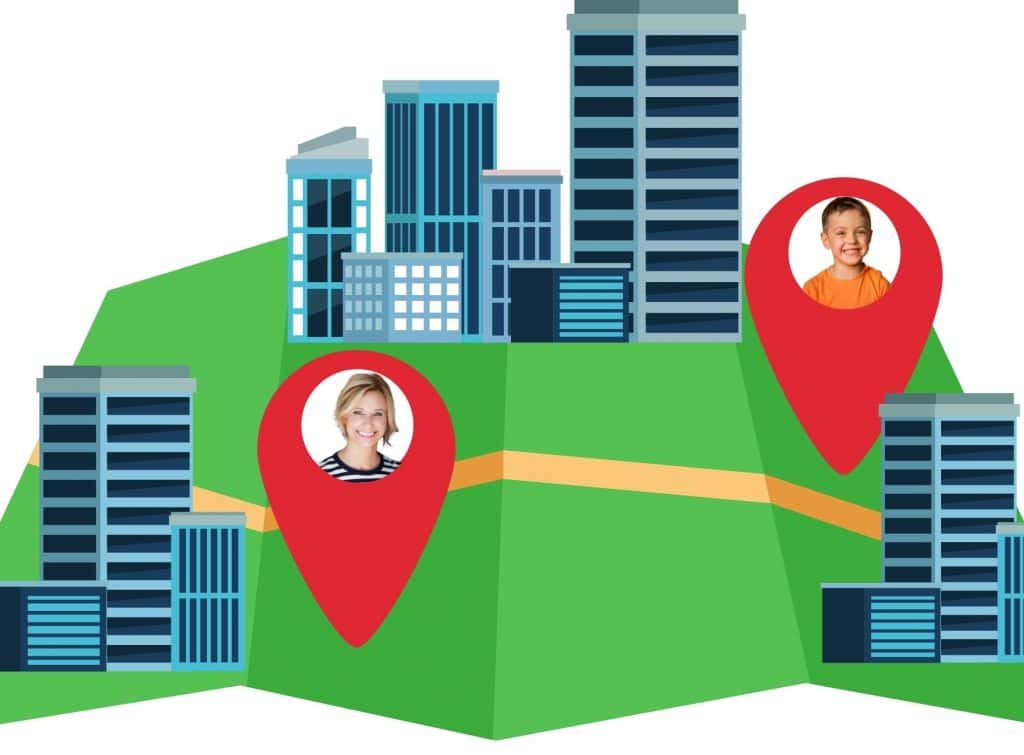
Algo muy importante: es el limitar o eliminar la posibilidad de compras de aplicaciones, tanto dentro de la Play Store, como en las tiendas de apps de terceros. Hoy en día son los gamers, youtubers y streamers las figuras de referencia para los niños, y es muy fácil convencerles de comprar mejoras para sus juegos favoritos, así como extensiones y otras modalidades de aplicaciones de pago.
Por ello, la mayoría de apps de control parental, e incluso la propia Play Store permite restringir las compras de aplicaciones y dentro de aplicaciones.

Es excelente que incluso el control parental piense en posibles situaciones en que el infante pudiese estar en peligro, de modo que pueda activar un botón de emergencia que hace llegar al móvil del padre un mensaje de alarma.
También es posible bloquear las llamadas y mensajes de números desconocidos, precisamente para evitar el grooming o el ciberacoso. Es una de las mejores formas de establecer un control parental en Whatsapp.
Ahora que ya sabes todo, o casi todo, lo que puedes lograr al activar los controles parentales en la tablet o dispositivo que usa tu hijo, te invitamos a conocer de forma general cómo activar esta funcionalidad en los distintos sistemas operativos:
Poner un control parental para tablet Android dependerá en primer lugar de si tu hijo tiene tablet propia o si la usa de forma compartida contigo.
Si es de uso compartido, lo más recomendable es que crees un usuario para el niño, lo cual puedes realizar en el apartado de Ajustes, añadiendo un nuevo usuario y marcando las opciones de configuración y permisos para cada aplicación.
Por otra parte, si tiene su propia tablet, puedes establecer un control sobre las aplicaciones mediante Google Play, lo cual puedes hacer dentro de la propia app, en la ventana de “Ajustes” dentro de la cual encontrarás el apartado “Control Parental” en el cual podrás crear un PIN único para que puedas configurar la forma en que tu hijo puede usar cada aplicación instalada en el dispositivo.
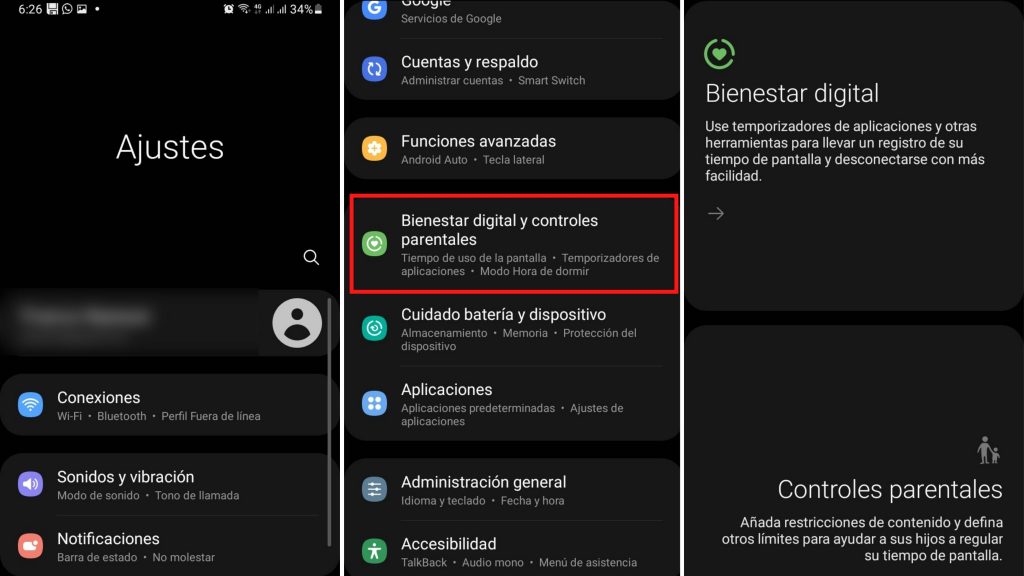
Es muy conocido dentro del ecosistema de Android y Windows, el control parental Family Link: que permite vincular tu cuenta de Google con una que puedes crear para uso exclusivo de tu hijo, de modo que puedas monitorizar, bloquear y limitar el uso del dispositivo y sus aplicaciones.
Sobre su configuración ya hemos hablado en este artículo sobre bloquear tablet para niños.
Para configurar el control parental en los iPads o cualquier Smartphone de Apple puedes ir a “Ajustes” y luego en “Tiempo de uso” especificar si el dispositivo es tuyo o de tu hijo.
Una vez seleccionas la última opción, puedes elegir un código para activar el control parental, y configurar desde el uso, las aplicaciones permitidas, el contenido, las compras y la privacidad, entre otras opciones.
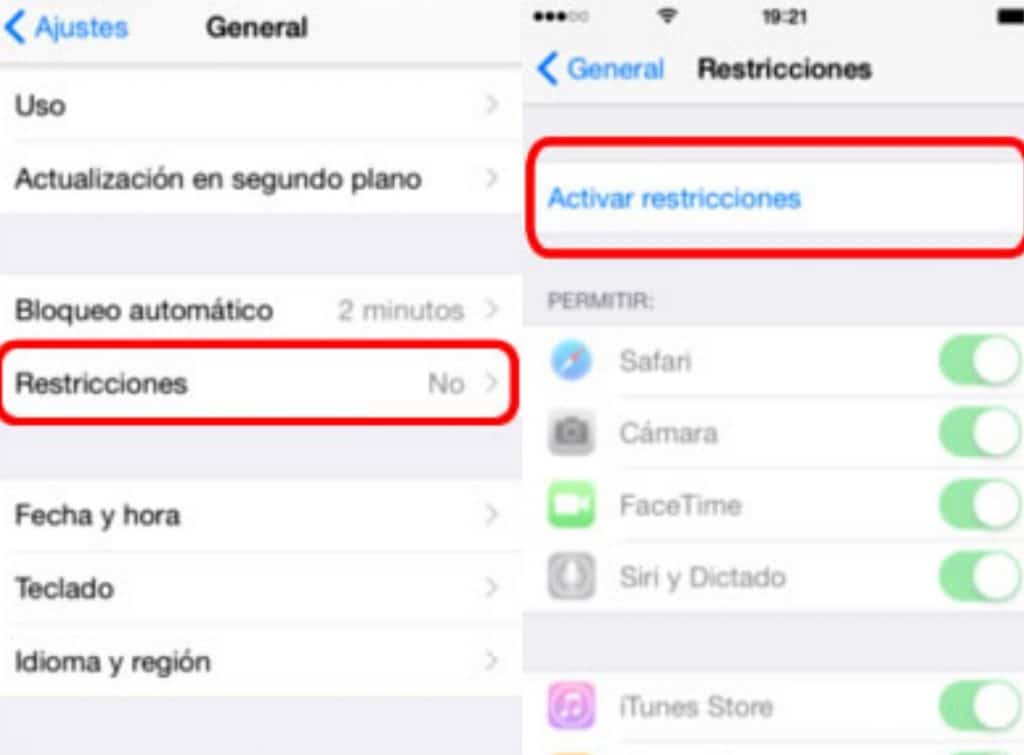
En tablets y ordenadores Windows, existe una opción de control parental gratis incluida dentro de la configuración del sistema. Para ello, deberás contar con Windows 10, en donde tras entrar al panel “Configuración”, “Cuentas”, “Familia y otras personas” podrás configurar en el apartado “Tu Familia” el control parental del siguiente modo:
Como ves, en esencia, tener un tablet con control parental no es complicado, y de hecho existen numerosas aplicaciones que pueden ayudarte a hacer estas configuraciones de forma más sencilla. A continuación, te comentamos sobre algunas de las más recomendadas:
RELACIONADO: Top 10 de aplicaciones de control parental para Android e iOS
Aplicación de Control Parental que lo ve Todo
Compatibilidad: Android/ iPhone
Parentaler es un producto que se centra en la seguridad de los infantes. Es compatible con Android e iOS, y permite:
Cuenta con tres planes de pago, de carácter mensual, trimestral o anual. Con una suscripción podrás acceder por completo a todas las opciones de monitorización, rastreo y bloqueo de la tablet de tu hijo.
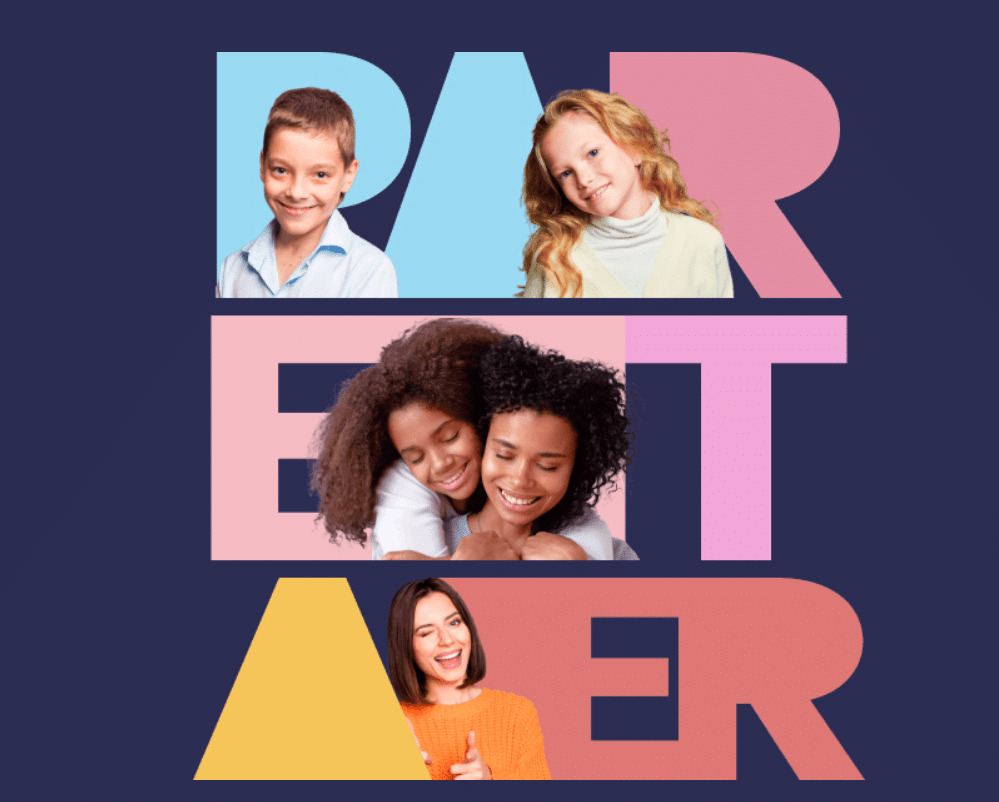
Control Parental y Monitorización
Principales características:
Compatibilidad: Android, Windows y MacOS
Hoverwatch es una app que permite monitorear la actividad de un dispositivo móvil de forma remota y discreta. Con Hoverwatch, se puede acceder al historial de llamadas, mensajes, ubicación, redes sociales y más. Hoverwatch es útil para padres que quieren proteger a sus hijos, aunque también será útil para empleadores que quieran supervisar a sus trabajadores o personas que quieran saber la verdad sobre sus parejas.
Algunas de sus principales características son:
Aplicación Espía para Android Más Poderosa
Principales características:
Plus: Puedes comprar un móvil Android con Flexispy preinstalado AQUÍ
Flexispy es otra excelente opción de control parental para tablets, compatible con iOS, Android, MacOS y Windows. Está diseñada fundamentalmente para monitorizar el uso del dispositivo y tiene algunas opciones para bloquear determinados accesos.
Otras de sus funciones son:
Preguntas Frecuentes:
Para terminar, hemos reunido algunas de las preguntas más comunes que se hacen los padres respecto al control parental tablet:
Sería complicado determinar cuál es el mejor control parental para Android, pero si buscas una opción gratis, posiblemente sea Parentaler, y si estás dispuesto a pagar por más funcionalidades, pues cualquiera de las 3 que mencionamos más arriba es una excelente recomendación.
Tanto Parentaler como Hoverwatch son opciones compatibles para una tablet control parental de la marca Huawei, en las cuales no se puede instalar Family Link por ser un producto de Google.
Además, hay una opción gratuita que es Parental Control by Calmean, que puedes descargar lo mismo desde la App Gallery de Huawei como desde el navegador.
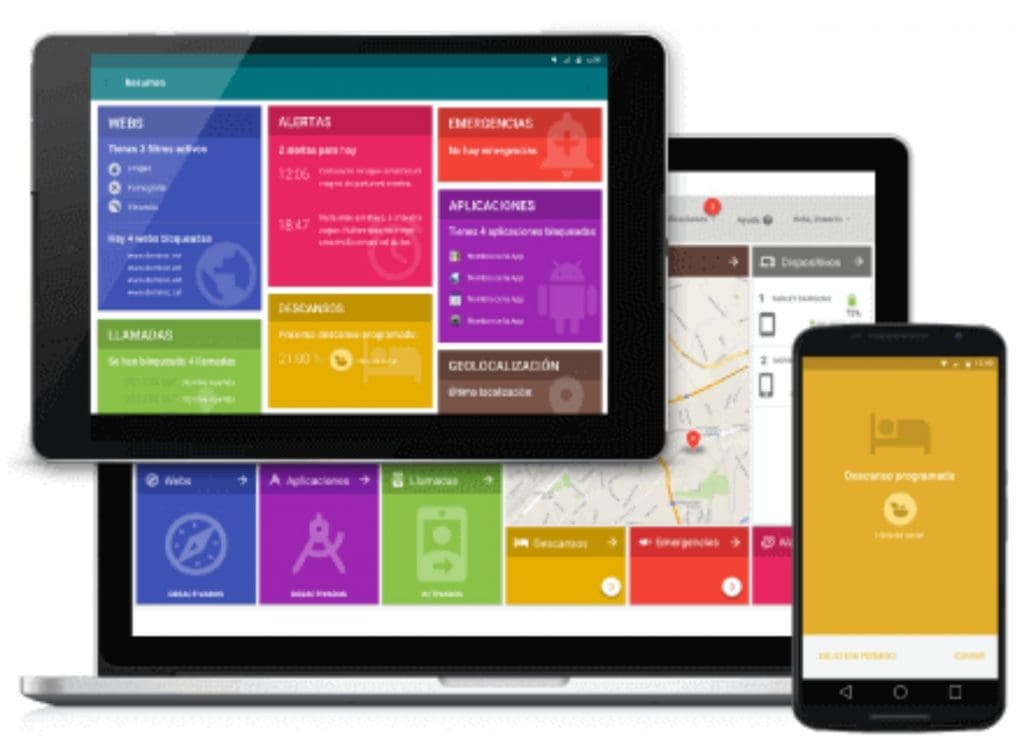
Establecer un control parental tablet Samsung es bastante sencillo, ya que en esencia se trata de un dispositivo con Android como sistema operativo. De ahí que podamos utilizar cualquiera de las apps que mencionamos anteriormente, o incluso configurar Family Link.
Ahora bien, debes saber que los dispositivos Samsung cuentan con un Modo Niños, o Kids Mode, que permite entre otras funciones:
Si te preguntas cómo activar control parental en Samsung solamente tienes que buscar el botón Kids en el menú deslizante del dispositivo, o descargar la aplicación Samsung Kids desde la Galaxy Store.
